Привет, друзья, сегодня я покажу вам, как я собираю конфигурацию с некоторыми из новейших компонентов AMD. Я говорю о процессоре Ryzen 5 5600, который вместе с несколькими другими процессорами был выпущен на рынок четвертого апреля этого года как часть новейших процессоров для сокета AM4.

Сегодня мы также оснастим наш ПК видеокартой Radeon RX 6650XT. Я знаю, что многие из вас интересуются этой картой, потому что я получаю много вопросов о ней. Сегодня мы будем использовать его для ПК, а на следующей неделе в тестах вы увидите, насколько хорошо он показывает себя в играх и бенчмарках.

Что мы можем сказать о новом аппаратном обеспечении. Что касается процессора, то здесь нет ничего удивительного. Это типичный Ryzen 5, состоящий из шести физических ядер и двенадцати потоков.
Базовая тактовая частота составляет 3.Частота 5 ГГц и разгон до 4.4 ГГц.

Архитектура — семинанометровая. Процессор поддерживает PCIe 4.0, что важно для быстрого подключения к памяти видеокарты, что в некоторых случаях влияет на производительность в играх.
Наша видеокарта является последней эволюцией серии RX 6600, а именно 6650XT. Если мы сравним технические характеристики с уже известной нам 6600XT, то увидим, что чисто в аппаратном плане существенных отличий нет.
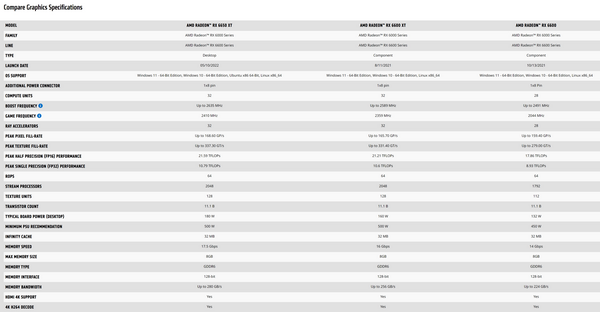
Количество вычислительных блоков осталось прежним, количество ускорителей Ray, количество потоковых процессоров и текстурных блоков осталось прежним, количество транзисторов также не изменилось. Отличия заключаются в несколько более высокой тактовой частоте, скорость памяти увеличена с 16 до 17,5 Гбит/с. Объем оперативной памяти во всех моделях 6600 составляет 8 ГБ, чего, на мой взгляд, вполне достаточно.
Типичная мощность видеокарты немного увеличена — 180 Вт против 160 Вт у 6600XT. Все это говорит нам о том, что 6650XT — это более зрелая топовая версия той же видеокарты.
Итак, давайте посмотрим на остальное железо и на то, как оно воплотилось в довольно интересную конфигурацию.

Для сегодняшней сборки мы использовали по возможности комплектующие MSI, чтобы сделать своего рода фирменную сборку MSI для поклонников бренда. У нас есть корпус MSI, материнская плата MSI, наша видеокарта работает под управлением MSI, а блок питания на сайте mascomsoft.ru — это MGA 650W от MSI. Последнего у нас не оказалось в наличии к сегодняшней сборке, поэтому я использую другой блок питания, но если вы решите заказать эту конфигурацию у mascomsoft.ru, то в комплект будет входить блок питания MSI.
В качестве днища я выбрал MAG B550 Tomahawk. Довольно впечатляющая материнская плата с чертовски мощным охлаждением. Мы видим, что есть два металлических кулера для M.2 SSD.

Обычно он один, не более. Элемент слева вверху — это не пластиковое украшение, как на большинстве материнских плат, это цельный металл, который служит для дополнительного охлаждения блока питания процессора, а также радиатора над ним.

Мы также имеем массивное охлаждение на чипсете B550.

Все выполнено в сером металлическом цвете.
Начнем со сборки процессора, я снимаю пластиковые крепления.

Я поставил наш процессор Ryzen 5 5600, пока что ничего сложного. Это последние процессоры со штырьками, как мы знаем, со следующего поколения AMD они станут LGA t.е. плоский.

Память будет той же модели, что и на предыдущем ПК. Это 2х8GB Patriot, модель Viper Steal, работающая на частоте 3200Mhz.

Я выбрал их не случайно, они идеально вписываются в металлическую эстетику сегодняшней сборки, цвет, который вы видите, совпадает с цветом кулеров на днище.

Напоминание о том, что нелишним будет проконсультироваться с буклетом на днище о том, где следует размещать плитки, если у вас больше слотов. В данном случае они должны быть установлены в слоты A2 и B2.
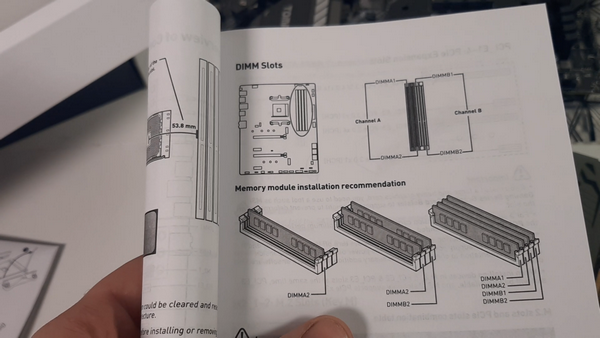
Я поставил блок охлаждения процессора. Это процессор с TDP 65 Вт, так что с таким охлаждением все в полном порядке, я не ожидаю, что у нас будет сильный нагрев.

SSD, который мы будем использовать, — это мой новый фаворит, который стоит на моем собственном ПК, — 500 ГБ Silicon Power, модель UD80.

Его скорость чтения составляет 3400 МБ/с, а записи — 3000 МБ/с, что очень и очень неплохо. Прикручиваем охлаждение и заканчиваем установку SSD.

Пришло время поговорить о нашем корпусе от MSI, это модель GUNGNIR 110R.

Нас сразу же впечатляет агрессивный вид передней панели. У него также необычно высокие ножки, что побудило меня сфотографировать нижнюю часть корпуса, что я делаю нечасто.

Верхняя часть выглядит довольно стандартно. Здесь находится панель с кнопками и USB, а также стандартная магнитная сетка.

Корпус имеет прозрачную боковую панель из закаленного стекла, а самое крутое, что он поставляется с четырьмя предустановленными Addressable RGB вентиляторами.

Мне было интересно, как они подключены, и сзади мы видим, что они предварительно подключены к общему контроллеру.

Как обычно, этот контроллер можно использовать автономно или подключить к нижней части и использовать в качестве сплиттера. К сожалению, в контроллере не предусмотрено питание для двигателей самих вентиляторов, так что о них придется подумать отдельно. В комплекте есть кабель-разветвитель, к которому можно подключить три из четырех вентиляторов, так что можно справиться, если контактов снизу не хватит.
Как мы увидим позже, нам не понадобилось его использовать.

Я кладу материнскую плату в коробку. У него есть готовая задняя панель, так что проблем нет. Подключаю кабели на коробке к материнской плате.
Я впервые вижу такой кабель для USB 2.0 портов, которые подключаются к этому разъему.

Мне кажется, что появляется что-то вроде нового стандарта, потому что я заметил такой разъем на предыдущем собранном мной днище.
Четыре вентилятора корпуса были подключены к четырем отдельным контактам на днище, оказалось, что их вполне достаточно.
Монтирую и подключаю блок питания.

Мы готовы перейти к последнему шагу — установке видеокарты. Пластины на корпусе откручиваются, что очень хорошо.
Вы можете увидеть, как выглядит наша видеокарта.

У нее типичная эстетика, характерная для видеокарт MSI. Имеется три порта Display/DP и один HDMI. У нас есть один восьмиконтактный блок питания и два довольно широких вентилятора.
Я устанавливаю видеокарту, подключаю кабель питания, и мы готовы к тестовой загрузке.

Конфигурация выглядит очень впечатляюще. С помощью кнопки на верхней панели я переключаю контроллер и меняю подсветку.

Как я уже говорил, при желании вы можете управлять подсветкой и через нижний разъем.
Очень крутая и красивая конфигурация.

Не могу дождаться, чтобы протестировать его. Это мы увидим на следующей неделе.
Надеюсь, статья была для вас интересной и полезной, если да, то обязательно следите за блогом mascomsoft.ru!

